要在Photoshop中调出赛博朋克风格的色彩,核心在于打造出未来主义城市夜景中独特的霓虹光效和对比强烈的暗黑色调。首先打开欲编辑的图片,通常选择都市夜景或是具有现代科技感的场景作为基础。调整曲线(Curves)增强图片的对比度,让黑暗部分更加深邃。利用颜色平衡(Color Balance)和选择性颜色(Selective Color)工具强化图像中的蓝色和粉红色调,营造出赛博朋克特有的冷暖对比。
高部分可以适当增加一些蓝绿色调,阴影部分则加入紫色或粉红,以产生强烈的视觉冲击。最后,使用渐变映射(Gradient Map)添加彩色渐变效果,进一步强化视觉冲击力,使画面呈现出赛博朋克风格独有的末世科幻感。在此基础上,可根据个人偏好细调色彩,使作品达到理想的视觉效果。
ps制作人物赛博朋克风格调色方法步骤
果图:

素材:

操作步骤:
第一步:
打开PS,按Ctrl+O将需要调色的背景图层放入,就得到“背景图层”图层

第二步:
在“背景图层”图层,点击选择:图层 >新建调整图层 >色彩平衡,就得到“色彩平衡 1”图层

接着在“色彩平衡”调整面板,设置(色调:中间调、青色-红色:-40、洋红-绿色:-40、黄色-蓝色:+40)
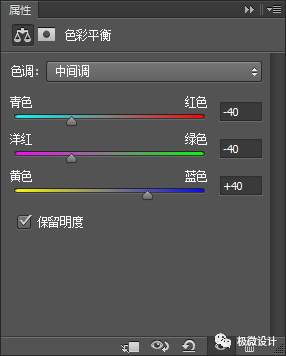
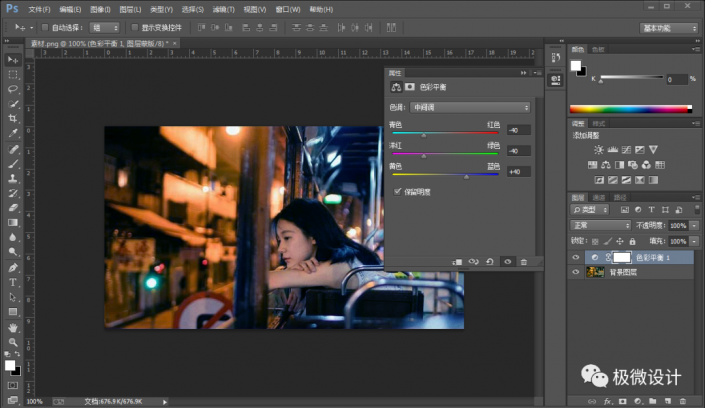
然后在“色彩平衡”调整面板,设置(色调:高光、青色-红色:-40、洋红-绿色:-40、黄色-蓝色:+40)
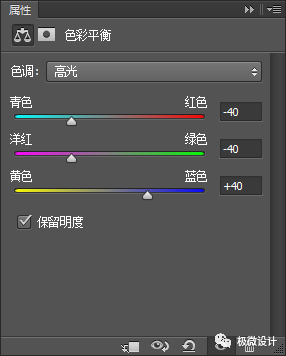

好了后

第三步:
在“背景图层”图层,点击选择:图层 >新建调整图层 >色相/饱和度,就得到“色相/饱和度 1”图层

接着在“色相/饱和度”调整面板,设置(预设:自定、色相·饱和度:红色、色相:-40)
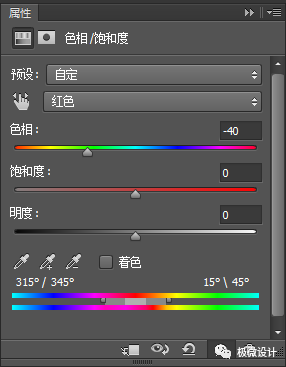
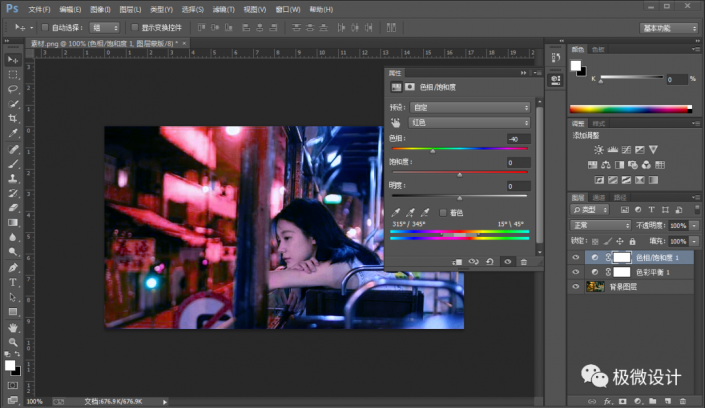
然后在“色相/饱和度”调整面板,设置(预设:自定、色相·饱和度:青色、色相:-40)
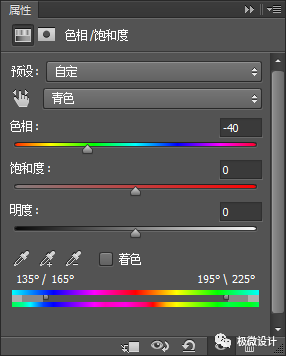
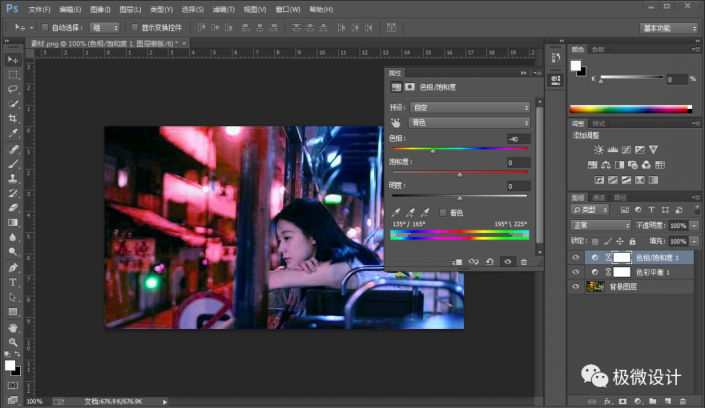
再在“色相/饱和度”调整面板,设置(预设:自定、色相·饱和度:蓝色、色相:-20)


好了后,即可完成。
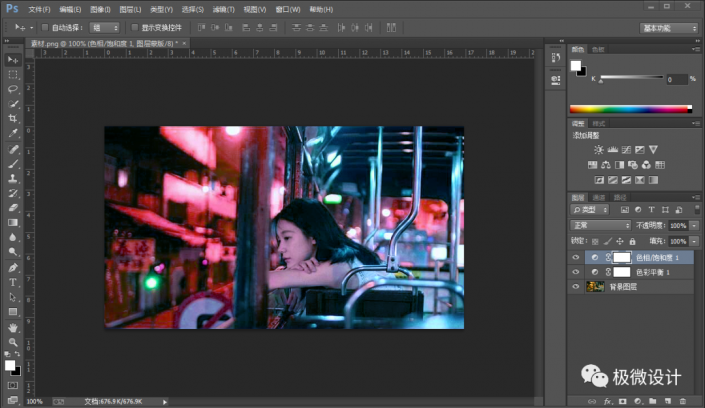
完成:

这种色调也是因人而异,有的同学们很喜欢,有的同学会觉得原图更好看,所以说调色还是得自己喜欢才可以,但是我们可以学习一下调色方法,找到适合我们有自己风格的色调才是最好的,动手练习起来吧。

















